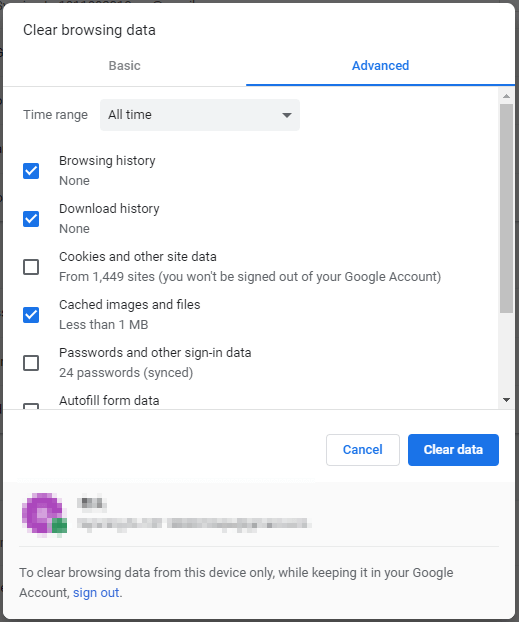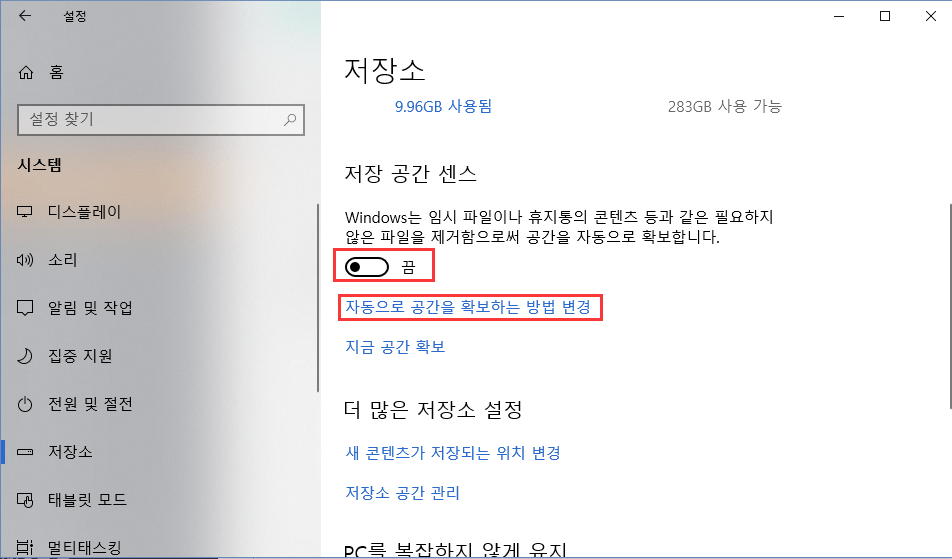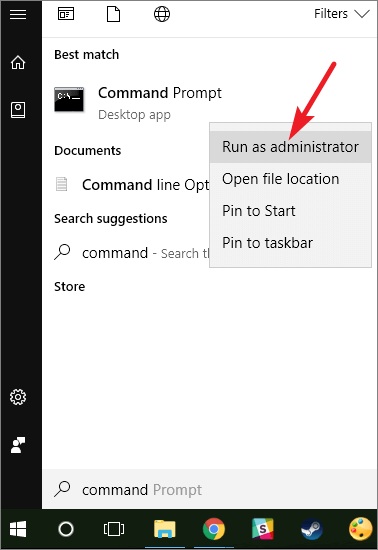페이지 목차
| 해결방법 | 상세방법 |
|---|---|
| 1.스카이프 복구하는 방법 | 삭제된 Skype 채팅 기록을 복구하는 방법은 무엇입니까? main.db 파일에서 손실 된 Skype 메시지를 복구 할 수 있습니다...자세히 보기 |
| 2. 오래된 Skype 메시지 복구하는 방법 | Skype 계정에 액세스 할 수 있고 채팅 기록을 삭제하지 않은 경우 이전 항목을 볼 수 있습니다...자세히 보기 |
| 3. Skype 채팅 기록 내보내기 | Skype 계정에 로그인하십시오. Skype 대화, 파일 또는 둘 다를 다운로드하는 옵션을 선택한 다음...자세히 보기 |
윈도우 10에서 손실 된 스카이프 채팅 기록
많은 사용자들은 윈도우 10에서 Skype가 충돌하는 것과 동일한 문제가 있을겁니다. 채팅 기록, 화상 통화, 메시지는 알 수없는 소프트웨어 충돌, 정지, 윈도우 응답 없음으로 완전히 지워집니다.
이 문제에 직면 한 Skype 커뮤니티의 숙련 된 고객은 Windows 10을 최신 버전으로 업데이트하여 스카이프가 여전히 제대로 작동하지 않는지 확인하거나 최신 드라이버를 설치해야 할 수도 있습니다. 여기서 논의 할 내용은 다양한 문제로 인해 누락되거나 손실 된 스카이프 메시지를 복구하는 방법입니다.
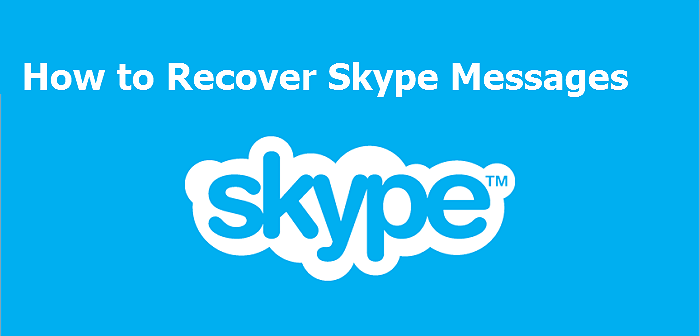
삭제된 스카이프 메시지 및 채팅 기록을 복구하는 방법
Skype 데이터베이스 또는 이전 버전에서 삭제되거나 손실 된 Skype 대화를 검색 할 수 있습니다.
1. main.db 파일에서 Skype 메시지 복구
Windows 컴퓨터의 AppData 폴더에서 Skype의 분실 또는 삭제 된 메시지에 액세스 할 수 있습니다. Skype 로그, 통화, 메시지, 문서, 비디오, 음성 메일, 파일 전송 및 기타 정보는 main .db라는 데이터베이스 파일에 저장됩니다. Skype에서 메시지를 제거하면 이러한 상호 작용이보기에서 숨겨 지지만 프로그램의 데이터베이스 파일에서는 삭제되지 않습니다. Skyperious, SkypeLogView 또는 Skype 로그 뷰어를 사용하여 Windows 컴퓨터의 데이터베이스 파일에서 채팅 기록과 Skype 메시지를 모두 복구 할 수 있습니다.
제거되거나 삭제 된 Skype 데이터를 복구하려면 아래 방법을 시도해 볼 가치가 있습니다.
1 단계. Skyperious, SkypeLogView 또는 Skype Log Viewer를 다운로드하고 설치하여 Skype 데이터베이스 파일의 내용을 열고 읽습니다.
2 단계. 방금 설치 한 애플리케이션을 실행하고 Skype 메시지가 저장된 다음 디렉터리에있는 main.db 파일을 엽니다.
C : \ Users \ 사용자 이름 \ AppData \ Roaming \ Skype \ YourSkypeUsername
3 단계. 애플리케이션의 브라우저를 사용하여 삭제 한 메시지가 포함 된 대화를 찾습니다.
2. 이전 버전에서 삭제 된 Skype 메시지 검색
이전에 Windows 백업을 활성화 한 경우 이전 버전에서 Skype 메시지, 채팅 기록 및 기타주고받은 항목을 복구 할 수 있습니다. 백업 기능이 활성화되어 있지 않으면이 방법은 쓸모가 없습니다.
1 단계. C : \ Users \ 사용자이름 \ AppData \ Roaming \ Skype \ YourSkypeUsername으로 이동합니다.
2 단계. 파일을 마우스 오른쪽 버튼으로 클릭하고 "속성"을 클릭 한 다음 "이전 버전"탭을 클릭 한 다음> 이전 버전을 강조 표시 한 다음 "복원"을 클릭합니다.
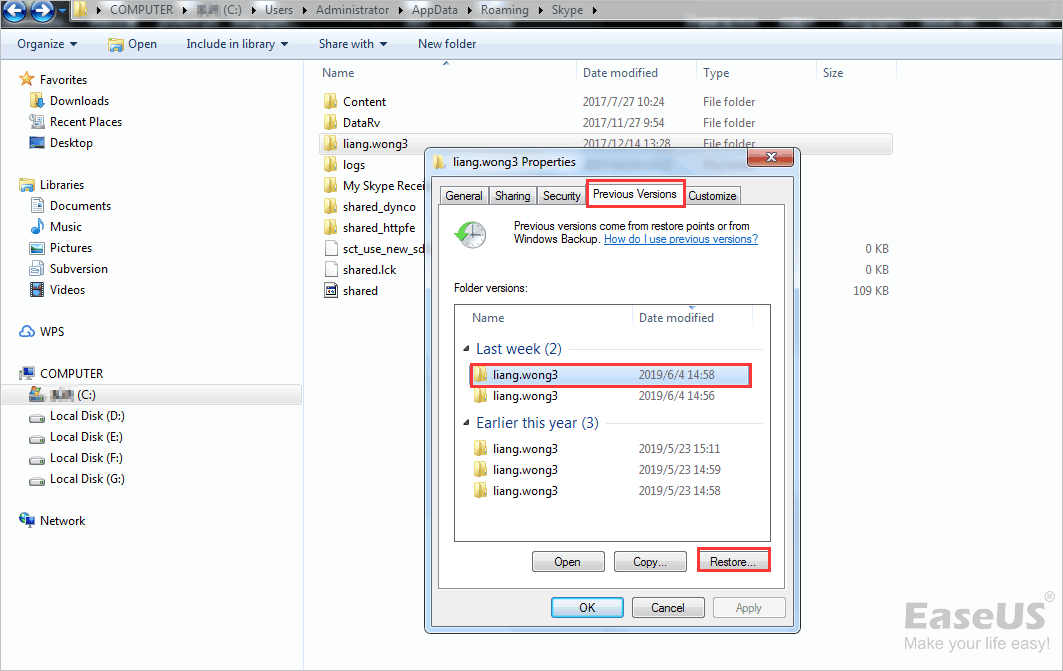
보너스 팁 : Windows 10에서 삭제된 파일을 복구하는 방법
대부분의 Skype 사용자는 가이드에 따라 손실 된 데이터를 성공적으로 복원했지만 일부 사용자는 Windows 컴퓨터의 AppData 폴더가 손실되면 실패합니다. 이때 걱정하지 마십시오. EaseUS 하드 드라이브 복구 소프트웨어를 사용하여 누락 된 AppData 폴더를 복구 할 수 있습니다.
이 데이터 복구 소프트웨어를 사용하면 다음을 수행 할 수 있습니다.
- 다양한 데이터 손실 상황에서 삭제 된 파일 또는 포맷되고 액세스 할 수없는 데이터를 복구합니다.
- 모든 저장소에서 사진, 오디오, 음악 및 이메일을 효과적이고 안전하며 완벽하게 복구하십시오.
- 휴지통, 하드 드라이브, 메모리 카드, 플래시 드라이브, 디지털 카메라 및 캠코더에서 데이터를 복구합니다.
이제 삭제 된 Skype 채팅 기록을 복구하는 데 도움이되는 EaseUS 하드 드라이브 복구 도구를 다운로드하십시오. 어쨌든 시도해보십시오. 손실 된 데이터를 복구 할 기회를 놓치지 마십시오.
1단계 : 컴퓨터에서 EaseUS 데이터 복구 마법사를 실행합니다.
파일을 삭제한 드라이브를 선택하고 스캔을 시작하십시오. 이 소프트웨어를 사용하면 HDD, SSD, USB 드라이브, SD 카드, 펜 드라이브, 카메라 등 모든 장치에서 손실된 데이터를 복구할 수 있습니다.
2단계 : 파일 찾기 및 미리 보기
필터를 클릭하여 필요한 파일 형식을 선택할 수 있습니다. EaseUS 데이터 복구 소프트웨어는 사진, 비디오, 문서, 이메일, 오디오, 또는 압축 파일등과 같은 1000개 이상의 파일 형식을 지원합니다.
3단계 : 손실된 파일을 복구하기
이전 Skype 메시지 및 기록을 복구하는 방법
특정 시점이 지나면 이전 Skype 대화 중 일부가 더 이상 채팅 창에 나타나지 않습니다. 그러나 Skype는이 경우 실제로 이러한 메시지를 삭제하지 않습니다. 정확히 말하면 대화를 나눈 Skype 계정에 계속 액세스 할 수 있고 채팅 기록을 수동으로 삭제하지 않은 경우 아래 방법으로 이전 메시지를보고 액세스 할 수 있습니다.
1 단계. 보려는 채팅 기록이있는 Skype 계정에 로그인합니다.
2 단계. Skype의 왼쪽 섹션에서 "연락처"탭을 클릭합니다. 그러면 모든 Skype 연락처가 표시됩니다.
3 단계. Skype 메시지를 보려는 연락처를 찾으십시오. 연락처를 엽니다.
4 단계. Skype 화면의 오른쪽을보십시오. 이 연락처에서 표시되는 현재 메시지 위에 "다음에서 보낸 메시지 표시 :"옵션 목록과 기간 목록이 표시됩니다.
5 단계. "어제"에서 "1 년"에서 "시작 이후"까지 기간을 선택하십시오. 그런 다음 필요한 이전 채팅 기록을 찾아보십시오.
윈도우10에서 Skype 채팅 기록을 내보내는 방법
이 섹션에서는 Skype 채팅 기록을 쉽게 내보내고 다운로드하는 방법을 배울 수 있습니다.
1 단계. Skype 계정에 로그인합니다.
2 단계. Skype 대화 만 다운로드하거나 대화와 파일을 모두 내보낼 수 있습니다. 그런 다음 요청 제출을 선택합니다.
3 단계. 요청이 완료되면 채팅 기록을 보거나 다운로드 할 수있는 링크가있는 Skype 알림을 받게됩니다. Skype에서 알림을받지 못한 경우 내보내기 페이지를 확인하세요. 파일을 다운로드 할 수있게되면 파일 다운로드 링크도 표시됩니다.
4 단계. 다운로드 버튼을 클릭하여 파일을 다운로드합니다.
다운로드 한 Skype 메시지와 파일은 .tar 형식으로 저장됩니다. .tar 파일을 열고 Skype 메시지와 대화를 추출하려면 추가 애플리케이션이 필요할 수 있습니다. Windows 10에서 내 보낸 .tar 파일을 추출하고 Skype 채팅 기록을 보려면 여기에 자세한 자습서가 있습니다.
Skype 채팅 기록 백업
스카이프 채팅 기록을 손실하기 예방하는 최우선 방법은 바로 스카이프 채팅 기록을 미리 백업하는 것입니다.아래 두가지 백업 방법을 드립니다.
방법1:컴퓨터를 통해 직접 백업하기
1 단계 : 다음 위치로 이동합니다 ( 'UserName'대신 Windows 사용자 이름 입력).
C : \ Users \ UserName \ AppData \ Roaming \ Skype
2 단계 : 스카이프 이름과 정확히 같은 이름의 폴더를 찾습니다. 제 경우에는 아래 이미지와 같이 san_aggg 입니다. 이 폴더를 복사하십시오.
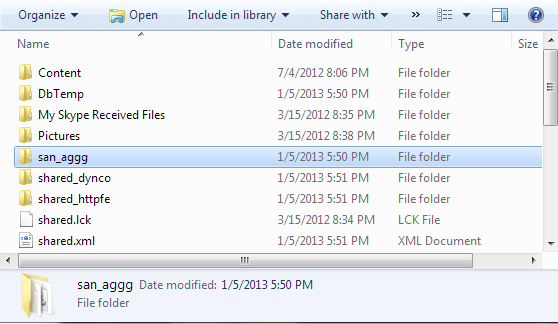
3 단계 : 채팅 기록의 백업을 완료하려면이 폴더를 안전한 위치에 두십시오.
방법2:백업 프로그램을 통해 스카이프 채팅 기록을 백업하기
EaseUS todo backup 데이터 백업 프로그램을 이용하고 디스크 이미징 기술을 통해 강력한 데이터 보호를 제공합니다. 계획적으로 백업 작업을 생성하고, 복사본을 만들며, 모든 데이터을 즉시 복구할 수 있습니다.
다음은 EaseUS todo backup 시행하는 단계입니다:
1단계 : 컴퓨터에서 EaseUS 데이터 복구 마법사를 실행합니다.
파일을 삭제한 드라이브를 선택하고 스캔을 시작하십시오. 이 소프트웨어를 사용하면 HDD, SSD, USB 드라이브, SD 카드, 펜 드라이브, 카메라 등 모든 장치에서 손실된 데이터를 복구할 수 있습니다.
2단계 : 파일 찾기 및 미리 보기
필터를 클릭하여 필요한 파일 형식을 선택할 수 있습니다. EaseUS 데이터 복구 소프트웨어는 사진, 비디오, 문서, 이메일, 오디오, 또는 압축 파일등과 같은 1000개 이상의 파일 형식을 지원합니다.
3단계 : 손실된 파일을 복구하기
마무리
실수로 Skype 기록을 분실했거나 삭제 한 경우 걱정하지 마십시오. main.db 파일에서 Skype 메시지를 복구하거나 이전 버전에서 삭제 된 Skype 채팅 기록을 복원 할 수 있습니다. 또한 이전 Skype 메시지를 보거나 Skype 파일 및 채팅 기록을 내보내려면이 페이지에서 도움을 받을 수도 있습니다.
EaseUS 데이터 복구 마법사는 하드 드라이브 포맷, 삭제 또는 기타 이유로 인해 누락 된 main.db 파일을 복원하여 삭제 된 Skype 메시지를 복구하는 데 도움을 줄 수 있습니다. 손상된 비디오, 사진, Word, Excel 또는 기타 문서 수정을 포함하여 Windows 10에서 손상된 파일을 복구하는 데 여전히 좋은 평판을 얻고 있습니다.
-
Rose는 2021년 10월 EaseUS 팀에 합류한 이후 기술 분야에서 일해 왔으며 현재는EaseUS 웹사이트 편집자입니다.iPhone 또는 Android 데이터 전송 및 복구와 같은 다양한 iPhone 및 Android 문제 해결을 전문으로 합니다. …
-
Yvette는 수년간 IT 블로거로 활동하면서 다양함 경험은 쌓았습니다.EaseUS 팀에 합류한 이후 EaseUS 웹사이트 편집자로 활발하게 활동하고 있습니다.컴퓨터 데이터 복구, 파티션 관리, 데이터 백업 등 다양한 컴퓨터 지식 정보를 독자 분들에게 쉽고 재밌게 공유하고 있습니다.…

20+
년 경험

160+
개 지역

72 Million+
누적 다운로드 수

4.8 +
트러스트파일럿 평점



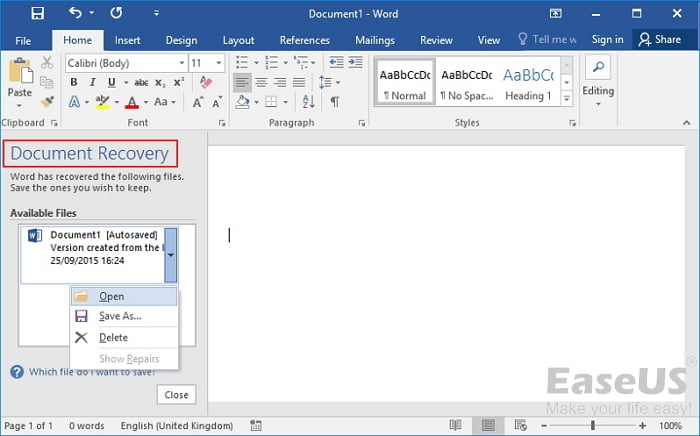
 November 21,2025
November 21,2025